对于经常使用WPS文字的用户来说,它的操作实用性比较强,操作起来也是比较简单,并且功能也是比较完善的,这也是为什么那么多人选择WPS的原因,但是有一些常用的操作技巧不知道你有没有去掌握呢?正因为这些小技巧也是经常让排版出现问题的,那么我们一起来看看这些排版的小技巧吧,有使用wps文字的用户可以留意一下。
空格造成的错误——缩进对齐技巧
无论你是用word或WPS写的文档,文章版式看起来像模像样,而一旦你发现其中有错误,当你需要改正的时候,将会出现一大堆的问题,让人觉得无比的烦恼而又觉得无奈。
学校开设各类计算机应用软硬件培训课程。授课方式有白班、晚班、周末班,VIP一对一教学。所交学费一年内都可以免费重修!有没有发现当你将文章的字体整体调整到更大一号的时候,你会发现每个段落的开头并不是空两格了,发现会多余两个,或者是少于两个。当你在文章的大标题、小标题文字上做修改,增加或删除了内容之后,你会发现,标题不是太靠前,就是太靠后了,这让人感觉非常的无奈,那么该怎么设置才可以觉得这个问题出现呢?
WPS办公技巧你知道吗?
WPS对应的文字,表格,演示技巧能够帮助我们提高相关软件应用水平,进一步提升在实际工作中的应用能力。 WPS Office是由金山软件股份有限公司自主研发的一款办公软件套装,可以实现办公软件最常用的文字、表格、演示等多种功能。具有内存占用低、运行速度快、体积小巧、强大插件平台支持、免费提供海量在线存储空间及文档模板。
出现上面的问题一般都是空格符号造成的,这些用户经常用空格来作为“万金油”来应对段落缩进和标题居中问题,其实这样是行不通的。
如果你是使用的是WPS2012,那么是可以先通过“开始”按钮选择“段落”分组右下角的小箭头图标,激活“段落”设置窗口;在“度量值”下右侧下拉列表中选择度量单位为“字符”,“特殊格式”一项选择“首行缩进”,“度量值”选择为2,选择之后按“确定”。这样设置之后,每个自然段在回车之后就会自动空两格字的位置,这样就不用人工的去输入首行的空格了,这样操作也是比较简单的。
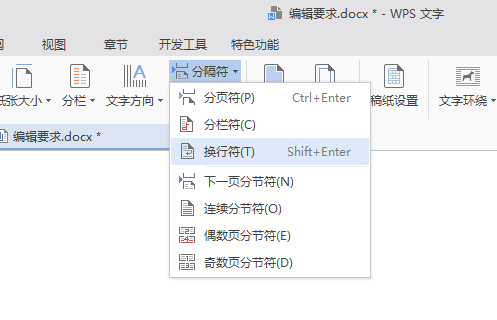
标题居中、段落左右对齐等也不用很麻烦地每次都去人为地设置,也有更省事办法:仍然到“段落”设置窗口,依次在“常规”一组的“大纲级别”下拉列表框中选择“正文”“1级”“2级”……“9级”,然后分别设置左侧的“对齐方式”,对于正文我们选择“左对齐”或“两端对齐”,而对于1到9级标题,通常版式是选择“居中对齐”。
通过这样设置之后,当你输入各级标题或正文并应用了这种样式后,各自的对齐便自动完成,从而不用人为的再去设置或调整这么的麻烦了
wps页眉页脚怎么消失了?
段落中有种一劳永逸的方法叫首行缩进 设置首行缩进: 右键,段落,缩进和间距选项中,特殊格式下拉,选首行,缩进值按我们的习惯选择两字符。 设置首行缩进两个字符后,编辑每一段时,会在段落开头自己空出两个字符,效果 : 悬挂缩进 在段落格式中,有需要段落的首行位置不改变,除首行以外的文本缩进一定的距离时






